Yani parlak yenini açtın HTC One ve hazır olup koşmaya hazırsınız. Bu makalede, size yeni ana ekran dinamiğini göstermenin yanı sıra, hesaplarınızı ve tercihlerinizi sırayla alma sürecinde size rehberlik edeceğiz.
BlinkFeed ana ekran okuyucusundan yeni uygulama çekmecesi kurulumuna kadar, daha gelişmiş şeylere bakmadan önce ele alacağınız çok şey var. Ve daha da önemlisi, verilerinizi eski telefonunuzdan yeni HTC One cihazınıza taşımanın bir dizi yolunun eklenmesidir. Öğelerinizi iPhone'dan yeni Android telefonunuza taşımak için eski bir iTunes yedeklemesini bile ayrıştırabilirsiniz.
Yeni HTC One üzerindeki HTC Sense 5 ile ilk saatinize ilişkin adım adım açıklamamız için molayı geçmişe bakın.
HTC One kurulumu

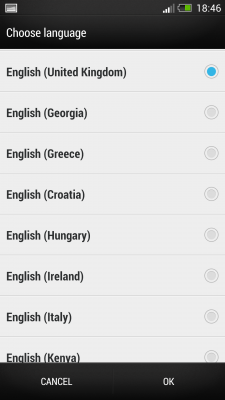
HTC One ile başlamak, diğer Android telefonlardan, HTC'den veya diğerlerinden çok farklı değildir. Sizden bir dil seçmeniz istenecektir (bu muhtemelen bölgeye göre değişecektir - büyük olasılıkla ABD sürümleri bu adımı atlayacak ve varsayılan olarak İngilizceye geçecektir). Aralarından seçim yapabileceğiniz düzinelerce seçenek var. Ayrıca hangi taşıyıcıyı kullanmayı düşündüğünüz sorulabilir. (HTC One'ın Avrupa sürümünde bir AT&T SIM kartımız vardı.)
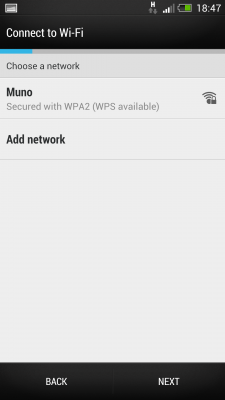

Wifi erişim noktanızı seçmek, ya parolanızı girerken ya da gizli bir ağ seçerken yeni HTC klavyeye ilk bakışımızı aldığımız yerdir.
Ayarları yeni HTC One cihazınıza aktarma
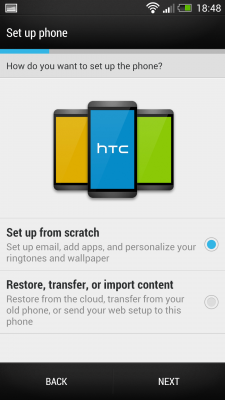
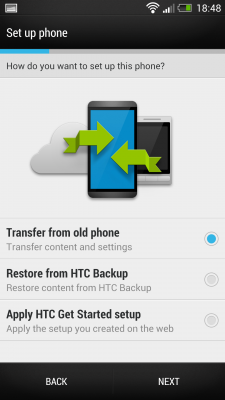
Şimdi kurulum sürecinin etine geliyoruz. Birkaç seçeneğiniz var - sıfırdan ayarlayın veya içeriği geri yükleyin, aktarın veya içe aktarın.
Sıfırdan kurmak tam olarak beklediğiniz şeyi yapar - boş bir sayfadan başlıyorsunuz. Ancak HTC, süreci olabildiğince sorunsuz hale getirmek için çok çalışıyor. Diğer telefonlardan ayarları aktarmanın üç ana yolu vardır:
- Eski bir telefondan aktarım
- HTC yedeklemesinden geri yükleyin
- HTC'nin yeni çevrimiçi aracından oluşturulan ayarları ve düzenleri uygulayan HTC Başlarken kurulumunu uygulayın.
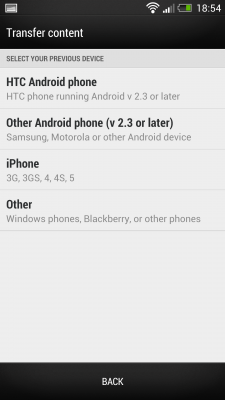
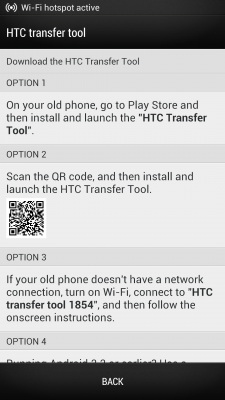
Eski bir telefondan transfer yapmak oldukça ilginç bir uğraş. Verileri bir Android 2.3 (ve üstü) cihaz arasında yeni HTC telefona taşıyorsanız, iki veri senkronizasyonu arasında bir Wifi Direct bağlantısı oluşturur. Bir iPhone'dan taşıyorsanız, HTC bir iTunes yedeklemesinden yerel olarak veya Bluetooth üzerinden içerik aktarabilir. (Yine de veri miktarı ve türü daha sınırlı olacaktır.)
Ayrıca BlackBerry akıllı telefonlar veya Nokias gibi diğer telefon türlerinden veri aktarma seçenekleri de vardır.
HTC Başlarken
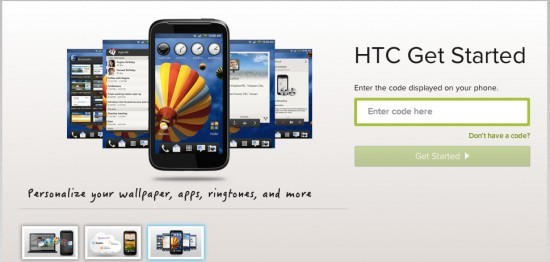
Artık feshedilmiş DashWire hizmetinden doğdu, Başlamak ayarlardan uygulamalara, BlinkFeed'e ve ana ekranlara kadar tüm telefonu bir masaüstü web tarayıcısında kurmanıza ve ardından hepsini tek bir hamlede telefonla senkronize etmenize olanak tanıyan çevrimiçi bir araçtır.
HTC Hesabı

Kurulum sırasında bir HTC hesabı oluşturmak istemeseniz ve bunu ayarlarınızı yedeklemek için kullanmak istemeseniz bile, HTC One'da yeni "Zoe" resimlerini paylaşma zamanı geldiğinde muhtemelen bunu yapacaksınız. Bunu ilk kurulumda yapabilir veya daha sonra yapabilirsiniz.
HTC One'da Dropbox
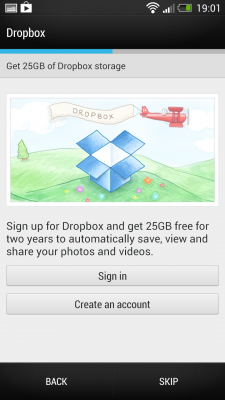
Bu, bazılarını sürüm ve bölgeye göre değiştirecektir, ancak sonunda bir miktar boş Dropbox alanı elde edebilirsiniz. Buna bir göz atın. (Yine de bir uyarı - HTC'nin yeni kamera özellikleri, otomatik yüklemeleri açarsanız alışık olduğunuzdan daha fazla alanı kaplayabilir.)
HTC One'daki hesaplar
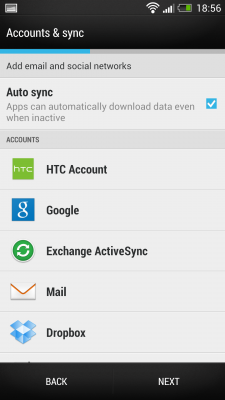
HTC One'da hesap eklemek, HTC Sense'in diğer sürümleri veya diğer telefonlarla aynıdır. Burası, "Google" seçeneğini kullanarak Gmail hesabınızda oturum açacağınız yerdir. Ve evet, yine de birden fazla Google hesabı ekleyebilirsiniz. HTC'nin e-posta uygulamasını kullanmayı tercih ederseniz, "Posta" seçeneğiyle oturum açın.
Daha fazla uygulama ekledikçe, daha fazla hesap oturum açma seçeneğinin göründüğünü görebilirsiniz.
HTC One'ı Kişiselleştirme

Son olarak, telefonunuza bir ad verin ve kurulumu tamamlayın.
Özelleştirmeler ve yeni HTC One cihazınızda gezinme
HTC BlinkFeed
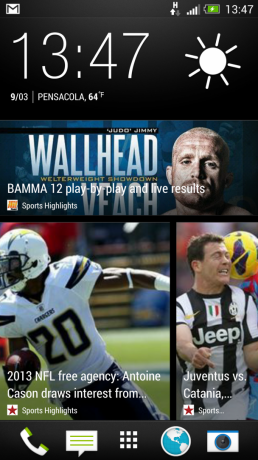
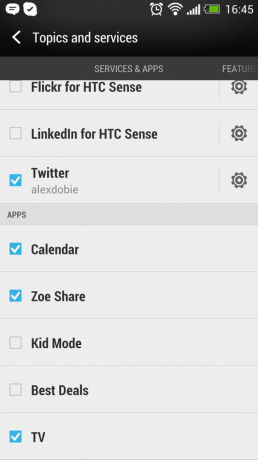
BlinkFeed, sosyal güncellemeler, haber beslemeleri ve diğer şeylerden oluşan kayan bir ızgaradır. Örneğin, Sense TV'yi kurarsanız, burada program hatırlatıcıları alırsınız. Çok fazla fotoğraf çekerseniz, zaman zaman video vurgulama makaralarını görürsünüz. HTC'nin kendi İpuçları ve Püf Noktaları videoları da ara sıra açılıyor.
Çevrimiçi "Başlayın" hizmetini kullandıysanız, başlamadan önce BlinkFeed'inize bazı şeyler ekleme seçeneğiniz olacaktır. Ancak, orada olanı değiştirmek, menü düğmesine basmak (yukarı sürükleyin, ardından üç noktaya basın) ve "Konular ve hizmetler" e gitmek kadar basit.
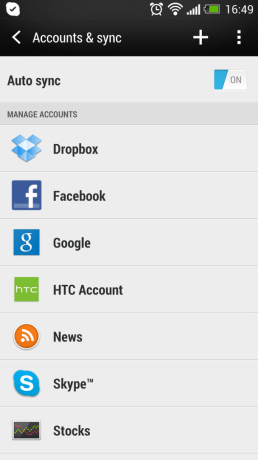
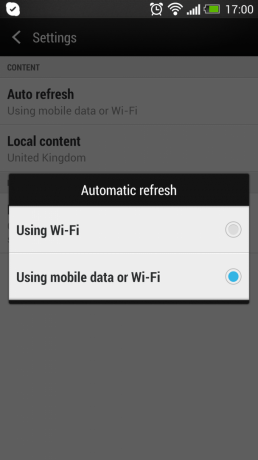
HTC One, telefonunuza zaten eklemiş olduğunuz sosyal hesaplardaki gönderileri alır, ancak bunlardan hangilerinin "Hizmetler ve uygulamalar" bölümünde görüneceğini kontrol edebilirsiniz. Haber kaynakları ve konular, HTC'nin zaten eklediği 1500 kadar arasından seçilmelidir, ancak bunu yapmak kolaydır - sadece menüden etiketleyin. (Android Central'ı ve diğer tüm Mobile Nations sitelerini Teknoloji ve Bilim> Akıllı Telefon altında bulabilirsiniz.)
Varsayılan olarak BlinkFeed, yalnızca Wifi'da otomatik olarak güncellenecek şekilde ayarlanmıştır; Sınırsız veriniz varsa, hem mobil veriyi hem de Kablosuz bağlantıyı kullanacak şekilde ayarlamak isteyebilirsiniz - bu ayarı Menü> Ayarlar> Otomatik yenileme altında bulabilirsiniz.
HTC One ana ekranı
Ana ekran denkleminin diğer tarafı - yani - ana ekran. Sola kaydırın ve BlinkFeed, standart bir Android ev kurulumunun yerini simgeler ve widget'larla tamamlar. Ekranlarınıza widget ekleyebileceğiniz Widget menüsünü açmak için herhangi bir ana ekrana uzun basın (veya dışarı doğru sıkıştırın). Bu menüyü ayrıca ana ekranlar eklemek veya kaldırmak ya da hangi ana ekranın varsayılan olduğunu kontrol etmek için de kullanabilirsiniz. Widget menüsünde bir ana ekrana uzun basın ve onu "Ana sayfa olarak ayarla" veya "Kaldır" a sürükleyin.


BlinkFeed dahil olmak üzere beş adede kadar ana ekranınız olabilir.
Ana ekran duvar kağıdınızı Ayarlar> Kişiselleştir> Duvar Kağıdı üzerinden değiştirebilirsiniz ve yapmanız gerekir. Aralarından seçim yapabileceğiniz 18 harika görünümlü resim var ve ayrıca Galeri'den kendi resimlerinizi de seçebilirsiniz.
HTC One uygulama çekmecesi
HTC One uygulama çekmecesi, diğer akıllı telefonlarda bulacağınız her şeyden oldukça farklı. Öncelikle, tek seferde daha fazla uygulama görmek istiyorsanız, hava durumu simgesinin altındaki menü düğmesine basın ve bir seferde 3x4 veya 4x5 simge arasından seçim yapabileceğiniz "Izgara boyutu" na basın. Ayrıca simgelerin sırasını değiştirebilir ve özel bir sıra kullanıyorsanız, bunları uygulama çekmecesinde klasörler halinde düzenleyebilirsiniz.

Dock (ekranın altındaki uygulama simgeli çubuk) da artık uygulama çekmecesinin bir parçası olarak kabul ediliyor, bu nedenle öğeleri buraya ve dışına taşımak için uygulama çekmecesini açmalısınız.
Daha: HTC Sense 5 uygulama çekmecesi: Basitleştirmeyi karmaşık hale getirme
HTC One kilit ekranı
">Yeni HTC kilit ekranı her zamanki gibi özelleştirilebilir. Ayarlar> Kişiselleştir> Kilit ekranı stiline gidin ve temel bir duvar kağıdı, verimlilik (takvim, e-posta, mesajlar ve arama verileri), fotoğraflar veya müzik arasından seçim yapın. HTC Sense'in önceki sürümlerinden farklı olarak, özel bir hava durumu kilidi ekranı yoktur, çünkü hava durumu widget'ı ekranın alt kısmında her zaman gösterilir.


Kilit ekranındaki uygulama kısayolları, dock'unuza yerleştirdiğiniz uygulamaları temel alır - kilidini açmak ve doğrudan birine atlamak için yukarı sürüklemeniz yeterlidir.
HTC One kısayol tuşları
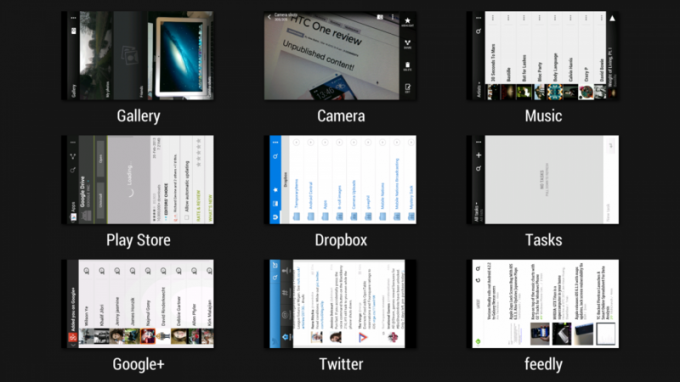
HTC Sense ve Android, HTC One'da kullanabileceğiniz gerçekten kullanışlı bazı kısayol kombinasyonlarını içerir. İşte bilmeniz gereken birkaç tanesi.
- Çoklu görev: En son dokuz uygulamayı gösteren bir ekranı açmak için ana ekran tuşuna iki kez dokunun. Ardından geçiş yapmak için bir uygulamaya dokunun veya kapatmak için yukarı kaydırın.
- Google Asistan: Google'ın tahmini arama uygulaması, ana sayfa tuşuna uzun basılarak kullanılabilir.
- Ekran görüntüsü alın: Ekrandaki her şeyin bir görüntüsünü yakalamak için aynı anda sesi kısın ve gücü kapatın.
- Üç parmakla kaydırma: Bir HTC Media Link HD eklentiniz varsa, içeriği ona itmek için üç parmağınızla yukarı kaydırın.
HTC One yardım videoları
HTC, HTC One'ın bazı daha gelişmiş özelliklerini detaylandıran gerçekten harika (ama çok iyi gizlenmiş) yardım videoları içeriyordu. Bunları Ayarlar> Hakkında> Yardım> İpuçları ve Yardım altında bulabilirsiniz. Diğer çeşitli özellikler için metin tabanlı yardım da vardır.
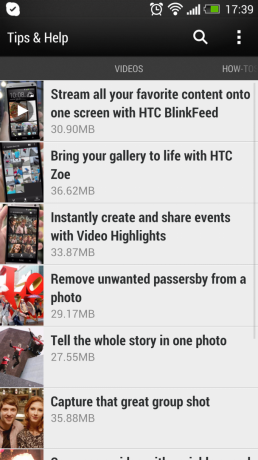
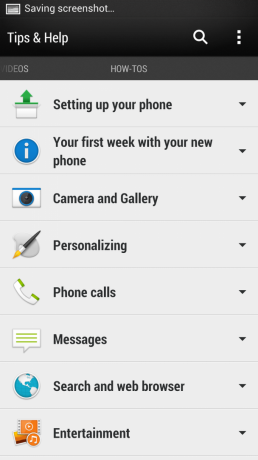
HTC One ve HTC Sense 5 için giriş kılavuzumuz bu kadar. Telefonla ilgili daha fazla bilgi için HTC One incelememize göz atmayı unutmayın ve daha fazla HTC One nasıl yapılır özelliği için önümüzdeki haftalarda Android Central'ı izlemeye devam edin.

Bunlar, her fiyata satın alabileceğiniz en iyi kablosuz kulaklıklardır!
En iyi kablosuz kulaklıklar rahattır, harika ses çıkarır, çok pahalı değildir ve cebe kolayca sığar.

PS5 hakkında bilmeniz gereken her şey: Çıkış tarihi, fiyatı ve daha fazlası.
Sony, PlayStation 5 üzerinde çalıştığını resmen onayladı. Şimdiye kadar bildiğimiz her şey burada.

Nokia, 200 doların altında iki yeni bütçe Android One telefonunu piyasaya sürdü.
Nokia 2.4 ve Nokia 3.4, HMD Global'in bütçeye uygun akıllı telefon serisinin en son eklemeleridir. Her ikisi de Android One cihazı olduklarından, üç yıla kadar iki büyük işletim sistemi güncellemesi ve düzenli güvenlik güncellemeleri almaları garanti edilir.

İşte Galaxy S10 için en iyi kılıflar.
Piyasadaki en yeni telefon olmasa bile, Galaxy S10 piyasadaki en güzel ve en kaygan telefonlardan biridir. Bu davalardan biriyle donattığınızdan emin olun.
